在日常工作和学习中,我们经常需要将网页、文档或表格等较长内容截取为完整的图片。那么,如何在电脑上轻松截取长图呢?本文将为大家介绍几种常见的电脑长截图方法和快捷键使用技巧。
一、浏览器自带截图功能 大多数现代浏览器,如搜狗浏览器、猎豹浏览器等,都自带了网页捕获功能。使用这一功能,你可以轻松截取整个网页的长图。
快捷键:通常为ctrl+shift+s,或通过点击浏览器右上角的“剪刀”图标启动截图工具。
操作步骤:
打开你想要截图的网页。
使用快捷键或点击截图图标启动截图工具。
选择“捕获整页”选项。
浏览器将自动为你生成从顶部到底部的完整长图,无需手动滚动或调整。
保存截图。
二、QQ截图功能 QQ截图功能不仅适用于即时通讯中的图片分享,也是一款强大的长截图工具。
快捷键:ctrl+alt+a。
操作步骤:
登录QQ。
按下快捷键,框选你想要截图的区域。
在截图工具栏中,找到并点击剪刀框形状的图标,启用下拉滚动截长图功能。
滚动页面至你想要截取的末尾部分,截图工具将自动拼接生成长图。
保存截图(注意:保存的图片可能带有QQ水印)。
三、专业截图软件 对于经常需要截取长图的用户来说,一款专业的截图软件可能是更好的选择。例如,HyperSnap等软件提供了丰富的截图功能和便捷的操作界面。
安装与设置:下载并安装截图软件,按照提示设置截图的热键。
操作步骤:

启动截图软件。
使用设置的热键或软件界面中的截图按钮启动截图工具。
选择“滚动截图”或类似选项。
框选你想要截图的起始区域,软件将自动滚动并拼接页面生成长图。
保存截图,并进行必要的编辑和调整。
四、快捷键截图与粘贴 除了上述专用工具外,电脑键盘上的快捷键也是截取全屏或当前操作界面图片的好帮手。
全屏截图快捷键:Print Scr SysRq(或Print Screen)。按下此键后,整个屏幕的画面将被截取。你可以在画图工具或其他图像编辑软件中粘贴并保存截图。
当前操作界面截图快捷键:Alt+Print Scr SysRq。此快捷键将截取当前活动窗口的画面,同样可以在画图工具中粘贴并保存。
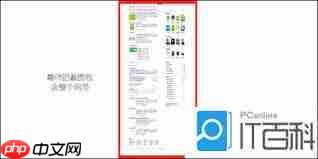
五、横向长截图技巧 在文档、表格或浏览器等界面中,有时我们需要截取横向的长图。这时,可以通过按住Ctrl键并滚动鼠标滚轮进行放大缩小,从而调整截图范围。

使用鼠标滚轮进行放大或缩小,直到你满意截图范围为止。
使用截图工具(如QQ截图、浏览器截图功能等)进行截图。
如果是在表格中,还可以点击右下角的放大缩小按钮进行微调后再截图。
保存截图。
通过以上介绍,相信你已经掌握了多种电脑长截图的方法和快捷键使用技巧。无论是工作汇报、学习笔记还是日常分享,这些技巧都将帮助你更高效地完成任务。记得在截图后妥善保存图片,并根据需要选择合适的文件格式和清晰度哦!
以上就是电脑如何截取长图的详细内容,更多请关注php中文网其它相关文章!

每个人都需要一台速度更快、更稳定的 PC。随着时间的推移,垃圾文件、旧注册表数据和不必要的后台进程会占用资源并降低性能。幸运的是,许多工具可以让 Windows 保持平稳运行。

Copyright 2014-2025 https://www.php.cn/ All Rights Reserved | php.cn | 湘ICP备2023035733号